Abra el monitor de hardware monitoreo de indicadores de PC en tiempo real

- 2686
- 26
- Rosario Atencio
Open Hardware Monitor es una utilidad de código abierto que proporciona una interfaz centralizada donde puede controlar fácilmente varios aspectos del rendimiento del equipo, incluida la velocidad de rotación del ventilador, los sensores de temperatura, el consumo de voltaje, la frecuencia de carga y el reloj del procesador. Esto es compatible con la mayoría de los microcircuitos, que están equipados con tableros populares modernos.

información general
Con un tamaño de archivo sorprendentemente pequeño (aproximadamente 520 kb), el monitor de hardware abierto se carga e instala en menos de 2-3 minutos. El software es compatible con Windows XP, Vista, 7, 8, 8.1 y 10. Es capaz de funcionar en versiones de Windows de 32 bits y de 64 bits, y también es compatible con todos los sistemas operativos de Linux sobre la base de X86.
Interfaz
La interfaz de usuario es relativamente simple. Solo cuatro menús se encuentran en la parte superior de la ventana principal ("Archivo", "Ver", "Parámetros" y "Referencia"). Todos los atributos de la computadora se muestran en una lista perfectamente organizada, que clasifica las estadísticas basadas en el sistema operativo y el nombre del indicador. Puede hacer clic en el dispositivo para expandir el informe por su trabajo y averiguar la corriente, así como los valores mínimos y máximos. Para un control más rápido y continuo de los parámetros, puede usar un dispositivo personalizador para su escritorio o configurar un programa para trabajar en un sistema de rastreo.
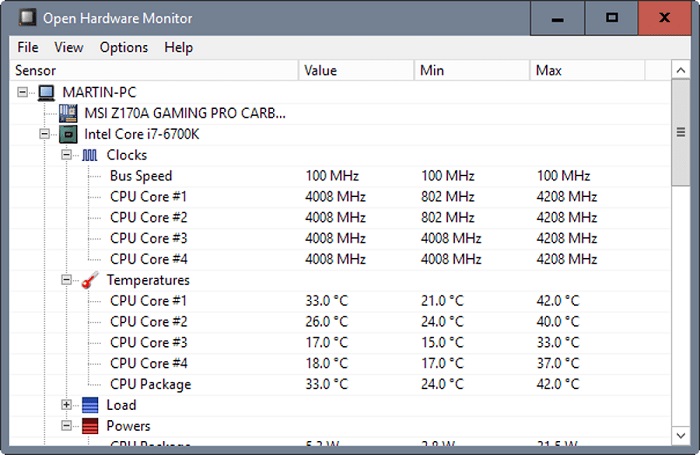
Ventajas:
- se puede lanzar cuando se inicia el sistema;
- Compatibilidad con la mayoría de los microcircuitos de control de las tablas modernas, incluidos Winbond, ITE y Fintek;
- Le da al usuario la capacidad de mostrar valores controlados de tres maneras diferentes: en la ventana de la interfaz principal, utilizando una tabla de aduanas personalizada y en un sistema de trias;
- monitoreo y visualización de la temperatura del procesador del procesador Intel y AMD;
- Sensores de monitoreo de las tarjetas de video ATI y NVIDIA;
- Proporciona comunicación continua de inteligencia inversa (auto -control, análisis e informes) para casi todos los discos duros de la computadora;
- define los valores críticos del procesador y baterías VCORE;
- Muestra la temperatura del sistema y el procesador en grados Celsius y en Fahrenheit, así como la velocidad de rotación de los ventiladores superiores, inferiores y traseros, así como la fuente de energía.
Defectos:
- El usuario promedio de la computadora puede ser difícil de entender qué significan varios datos estadísticos. Por lo tanto, para un análisis efectivo de los resultados de los informes creados por el software, se puede requerir la ayuda de un profesional.
- Dado que esta es una versión beta, el software a veces puede dar errores menores.
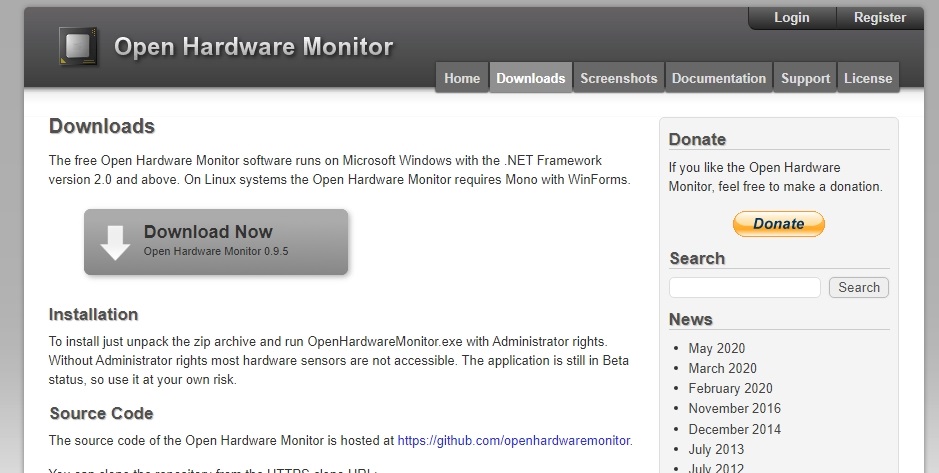
Características y objetivos
Open Hardware Monitor es un paquete de software completamente gratuito diseñado para que los usuarios puedan controlar muchos aspectos de su sistema operativo en tiempo real. Esto no solo puede ser útil para los desarrolladores, dicho software es ideal para todos los que desean aumentar la capacidad operativa de su sistema o obtener acceso a soluciones adicionales para eliminar problemas. El objetivo principal del monitor de hardware abierto es mostrar todos los indicadores físicos más importantes del sistema operativo. De manera regular, la temperatura del procesador, el voltaje consumido por todos los discos duros, se miden la velocidad de cualquier ventilador de enfriamiento construido, etc. D. Estos factores pueden ayudar a aumentar la eficiencia de un disco duro y aumentar la vida total de una computadora. La funcionalidad "en un clic" hace que el uso del programa sea lo más simple posible. La utilidad también se puede configurar para el lanzamiento automático en segundo plano.
Usando la aplicación
Frote el archivo descargado en cualquier lugar conveniente y ejecute el archivo OpenHardwaremonitor.EXE. La ventana principal se abrirá. La ventana principal contiene una lista de árboles de todos los componentes de su PC:
- tarjeta madre;
- UPC;
- RAM;
- tarjeta de video;
- HDD.
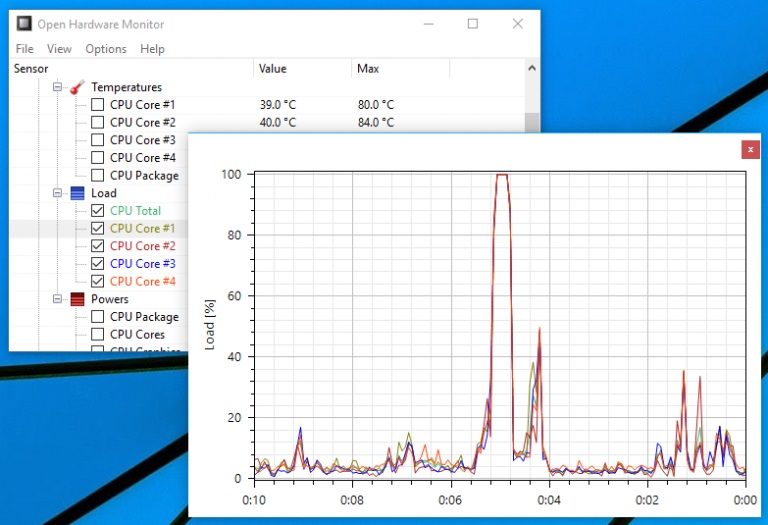
Para mostrar información detallada sobre cada uno de los puntos, ábrelo. Cada uno de los puntos de hardware tiene sus propias características. Puede ser:
- Voltajes - voltaje (procesador);
- Temperaturas: la temperatura del uso del componente;
- Ventiladores - Velocidad de rotación del ventilador;
- Controles: configurar la velocidad del ventilador manualmente;
- Relojes: frecuencia de reloj del procesador y núcleos de tarjeta de video;
- Carga: el grado de carga del componente;
- Datos: el grado de uso físico de la memoria (Lamo Lover y HDD Filling Out).
Hay opciones adicionales disponibles en la línea de menú. En el archivo, puede deshabilitar componentes que no necesitan monitoreo. La vista le permite restablecer los indicadores promedio del programa, esconder o mostrar sensores ocultos, así como ocultar o eliminar el horario (para su uso, es necesario poner aves frente a los indicadores que deben mostrarse en el gráfico, en el gráfico, en el gráfico. ventana principal del programa) y el gadget) y el gadget. El elemento de opciones le permite cambiar algunas configuraciones: minimice en la bandeja, active o deshabilite el lanzamiento al inicio de Windows, seleccione el valor de temperatura, así como el intervalo de actualización de los sensores.
Otras ventajas
Con el código de código abierto, este paquete es beneficioso para todos los que no quieren pagar por plataformas similares de tercera parte. El programa ha sido desarrollado y actualizado durante muchos años, y se requiere muy poca memoria para funcionar. Si está interesado en obtener el máximo retorno en el hardware de su computadora, probablemente ya haya intentado la aceleración para obtener una pequeña productividad adicional sin la necesidad de actualizar la parte de hardware de la PC. Dado que la eliminación de hardware más allá de sus límites de productividad máximos es bastante peligrosa, monitorear la temperatura y el voltaje de los componentes principales de la PC ayudará a aumentar la energía sin riesgo de equipo.
Esta aplicación portátil es fácil de usar le permite rastrear la condición de todos los dispositivos de hardware, incluido un procesador y un disco duro. Si está experimentando con overclocking, esta información lo ayudará a determinar qué configuración será segura. El programa se puede configurar para iniciar automáticamente Windows, por lo que siempre tendrá la información necesaria. Open Hardware Monitor utiliza sensores inteligentes para informarle sobre la temperatura del procesador y los discos duros, así como sobre el estado de la tarjeta de video. Cuando se trata del procesador, puede controlar la velocidad del neumático y el núcleo, así como el nivel general de carga.
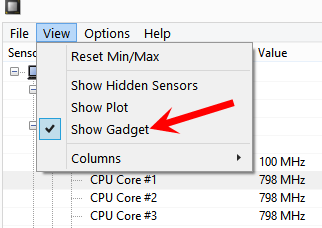
Si prefiere no usar una ventana estándar para monitorear su equipo, es posible agregar un dispositivo al escritorio. Puede agregarle varios sensores diferentes para que la información necesaria esté siempre disponible. La capacidad de ver los datos en forma de gráfico significa que con el tiempo puede rastrear los cambios sin la necesidad de registrar manualmente los indicadores anteriores.
Cómo deshabilitar el proceso
Muchos perciben el monitor de hardware abierto como un software dañino y, por lo tanto, desean deshacerse de él.
De hecho, hay 2 soluciones:
- apagar;
- borrar.
Aquí, cada usuario ya decide por sí mismo, qué camino a seguir.
Desconectar
Para empezar, vale la pena considerar el cierre de la aplicación, que puede ser útil para aquellos que no quieren permitir el lanzamiento automático de la utilidad en la computadora.
La primera opción, cómo apagar el programa, se ve de la siguiente manera:
- Encontrar y ejecutar la utilidad misma;
- En la ventana abierta, seleccione el menú Opciones;
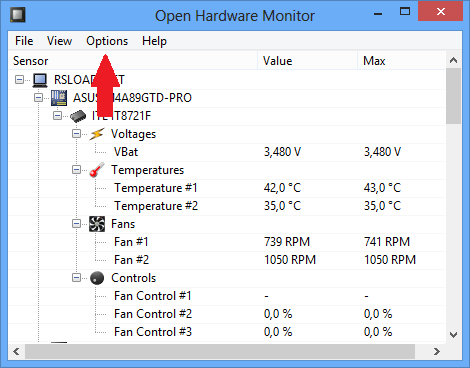
- Elimine la marca de verificación de Ejecutar en el inicio de Windows.
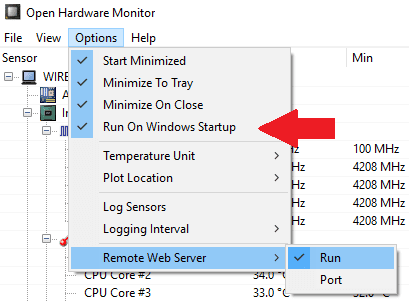
Si la utilidad se instaló con la tarea ANVIR como software adicional, comience el programa antivirus en sí y en la configuración busque la posibilidad de desconectar el inicio automático de la utilidad.
Hay otra opción de cierre. Aquí debes realizar las siguientes manipulaciones:
- simultáneamente presione una combinación de teclas Win y R;
- Registre el equipo estándar de MSCONFIG;
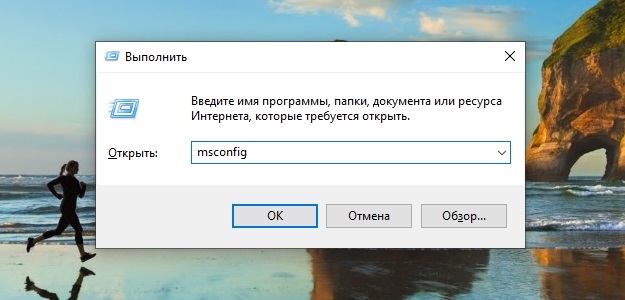
- Una nueva ventana se abrirá;
- Vaya a la pestaña "Automóvil";
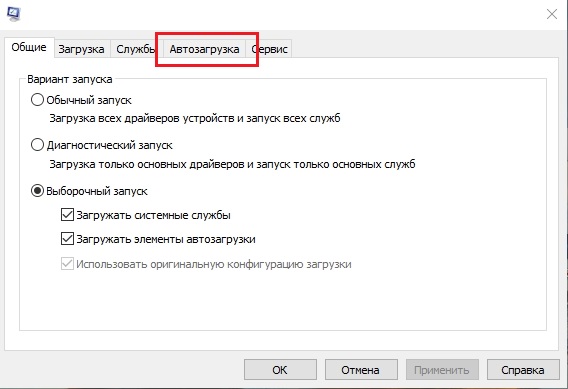
- Eliminar una marca de verificación opuesta hardware abierto.
Este método es relevante solo si la utilidad se estableció como un programa independiente.
Si el escáner fue como una adición a Anvir, deberá iniciar este programa, vaya a la sección de carga automática y elimine el punto de control de la fiesta de automóviles Open Hardware allí.
Eliminación a través del panel de control
Ahora a la pregunta de cómo eliminar el monitor de hardware abierto, dependiendo de la versión del sistema operativo utilizado.
Todo el sistema operativo Windows proporciona un panel de control donde puede ver la lista completa de todo el software instalado. El matiz es que para cada versión del sistema operativo existen sus propias instrucciones para eliminar.
Si Windows XP se usa en una computadora o computadora portátil, entonces el liderazgo tendrá la siguiente vista:
- Haga clic en el "Inicio";
- Ir al "Panel de control";
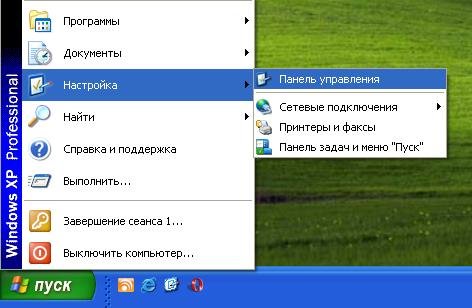
- Más al catálogo "Instalación y eliminación de programas";
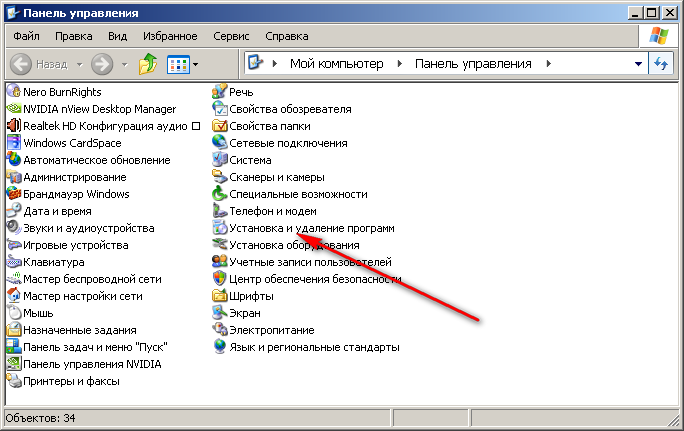
- En la lista de la utilidad correcta en la lista;
- Haga clic en el botón "Eliminar".
Para los usuarios de Windows 7, así como para Vista, la instrucción será la misma:
- Haga clic en el botón "Inicio";
- Ir al "Panel de control";
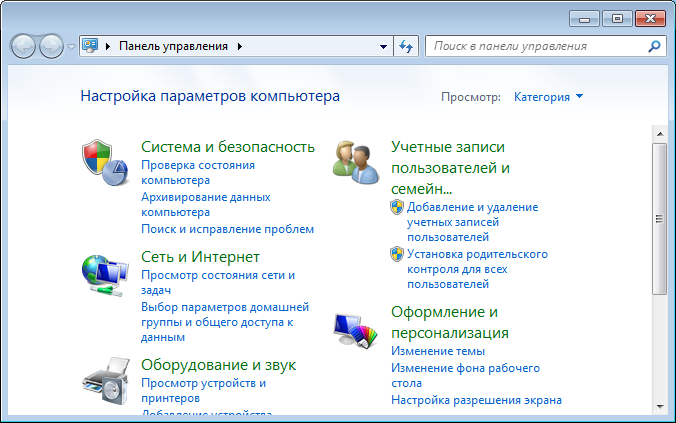
- desde allí hasta el catálogo "programas y componentes";
- Junto a la sección "Eliminar programa";
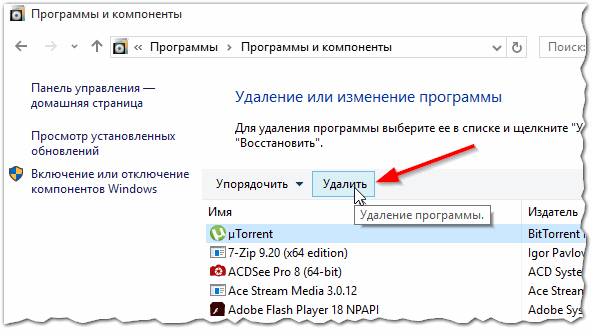
- Se abrirá una lista de dónde debe encontrar una utilidad de problemas y hacer clic en "Eliminar".
Ahora muchos usuarios utilizan activamente las versiones de Windows 8 y Windows 8.1. En su caso, con la eliminación del hardware abierto, no debería haber problemas. Aquí necesitas:
- En el modo de escritorio, haga clic en el botón derecho del mouse en la esquina inferior izquierda;
- Se abre el menú, donde debe seleccionar el elemento "Panel de control";
- Más en la subsección "Programas y componentes";
- Aquí ya haga clic en "Eliminar el programa";
- Seleccione una utilidad de la lista;
- Confirme la eliminación y espere la finalización del proceso.
Todas las PC y computadoras portátiles nuevas están ejecutando Windows 10 OS.
En este caso, la secuencia de eliminación de la utilidad es esta:
- Haga clic en el "Inicio";
- Vaya a la sección "Parámetros";
- seleccione "Sistema";
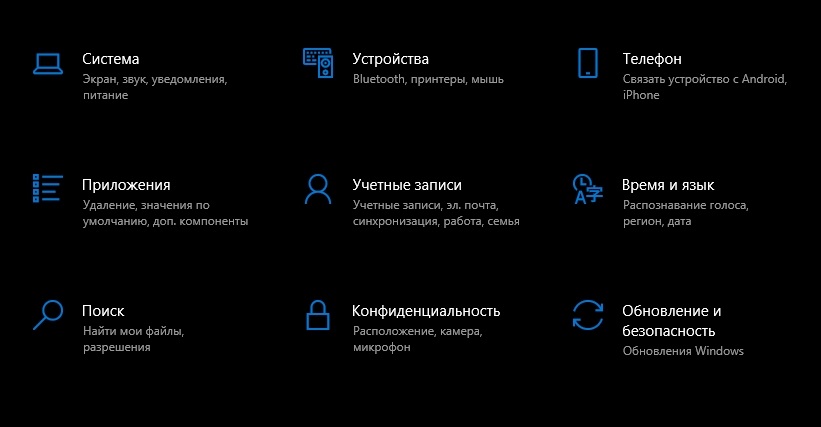
- Además en la sección "Aplicaciones y oportunidades" en la lista de izquierda;
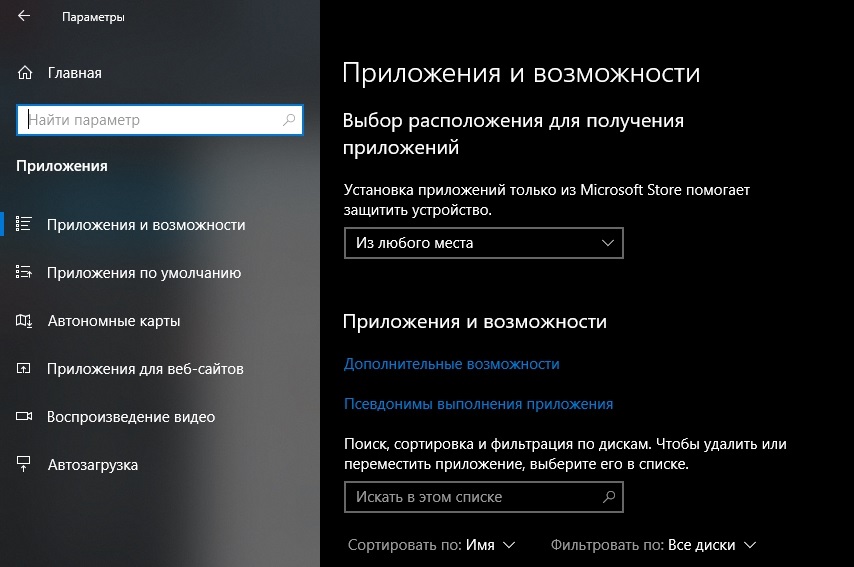
- encontrar la utilidad;
- presione el botón de extracción;
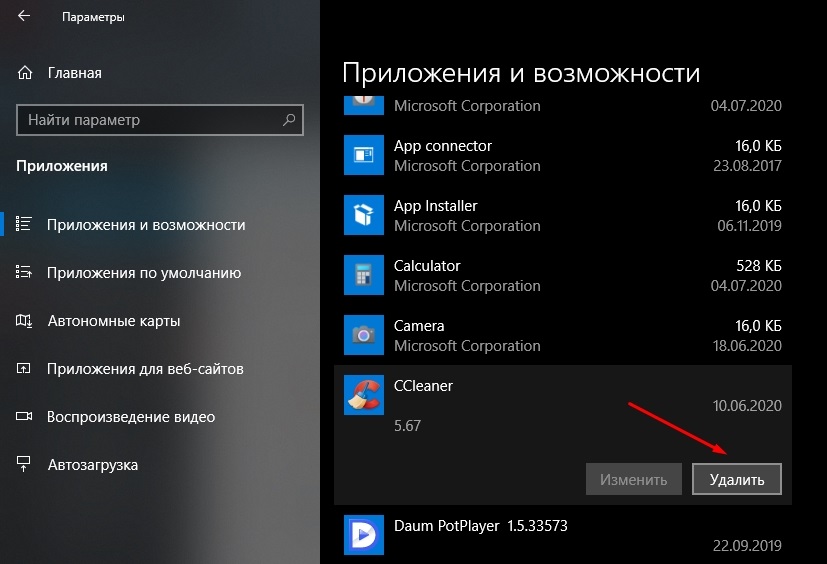
- Espere la finalización del procedimiento.
Puede usar una búsqueda adicional para encontrar archivos y carpetas residuales asociadas con Open Hardware Monitor.
Pero aún mucho más efectivo con la eliminación de todas las huellas y archivos residuales, las utilidades especiales se enfrentan a.
Después de haber completado la eliminación completa del programa, asegúrese de que no haya otras aplicaciones, servicios públicos, juegos, etc. potencialmente dañinos y peligrosos.
- « Sandbox en Windows una descripción general de la utilidad construida y la tercera parte
- Cómo crear notas usando Evernote »

